日期:2017-01-21 00:00 作者:win7系统官网 来源:http://www.win770.com
很多对电脑不熟悉的朋友不知道win8系统轻松修改照片大小进的问题如何解决,虽然win8系统轻松修改照片大小的少许解决办法,所以小编就给大家准备了win8系统轻松修改照片大小的情况实在太难了,只需要按照;1、这是原图足足有4M。这是超过网站图片大小限制的。是不允许上传的; 2、右击原图--选择打开方式----选择画图工具打开;的方法即可解决,接下来小编就给大家带来win8系统轻松修改照片大小的具体解决流程。
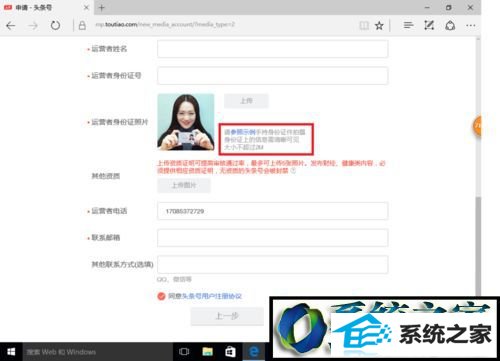
1、这是原图足足有4M。这是超过网站图片大小限制的。是不允许上传的;
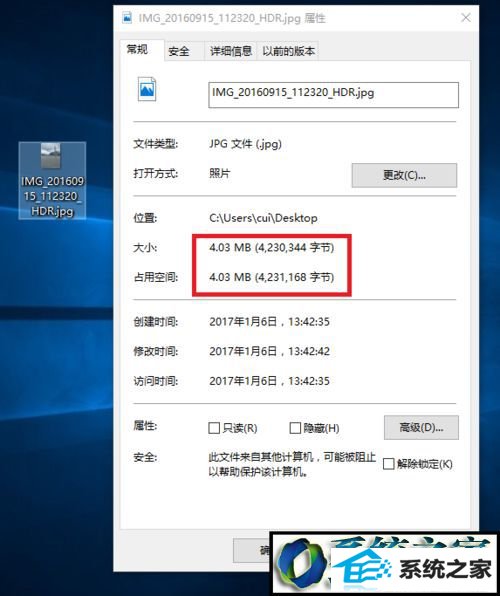

2、右击原图--选择打开方式----选择画图工具打开;
ps:windows电脑画图工具路径:开始--所有程序--windows附件--画图
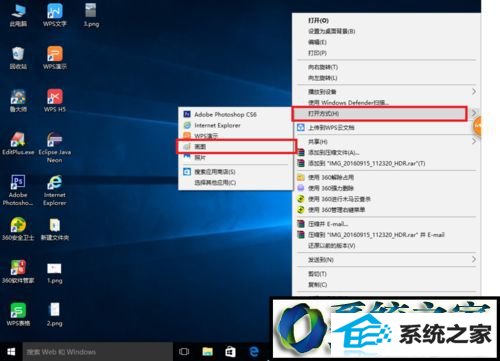
3、打开后,点击左上方的“重新调整大小”按钮;
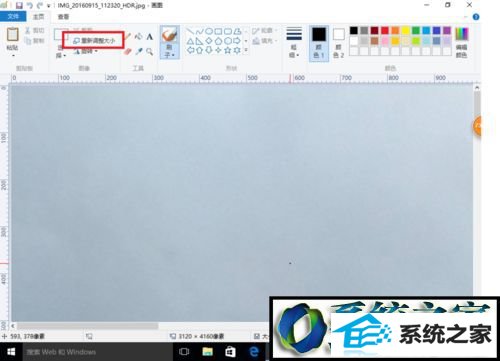
4、在这个对话框中把水平和垂直中的数值改小,点击确定即可;
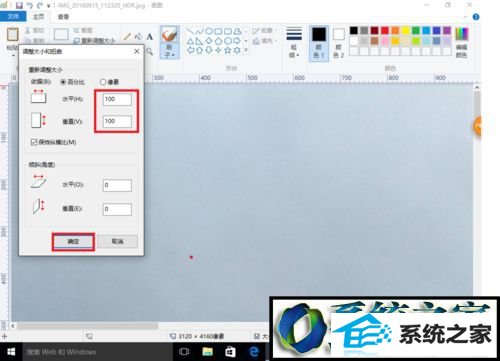
5、点击“保存”按钮;
ps:保存快捷键Ctrl+s
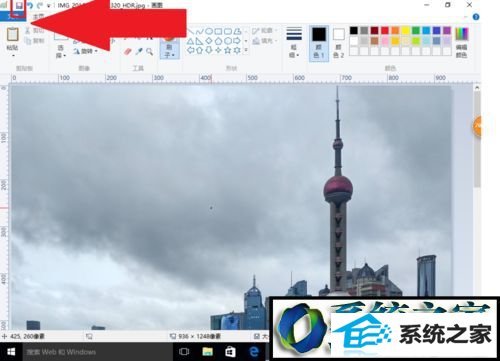
6、最后的效果图。
如果修改后的图片还是太大,重复以上步骤即可。
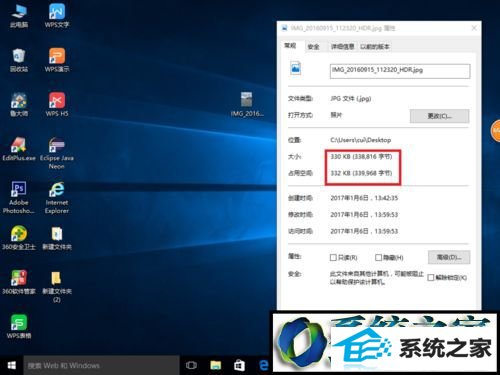

以上就是win8系统下轻松修改照片大小的方法,如果你要修改图片大小,不妨参考教程设置吧。
栏目推荐: xp激活 win7系统重装 木风雨林系统 u盘安装系统 电脑系统下载 win8下载 如何重装系统win7 windows8企业版
专题推荐: 萝卜家园xp系统下载 windows8正式版 windows7镜像下载 雨林木风u盘制作 win8密钥 u盘pe